端末の幅が狭い場合にハンバーガーメニューを表示しますが、PC版のサイトでもナビゲーションメニューが入りきらなかった時にも使用します。
メニューは白背景の部分でグレーにの箇所をクリックorタップでメニューが閉じる動作になります。
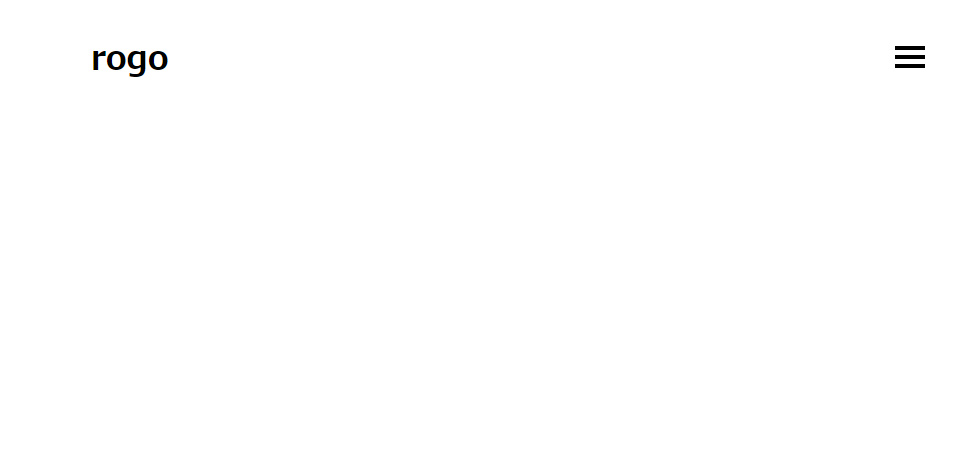
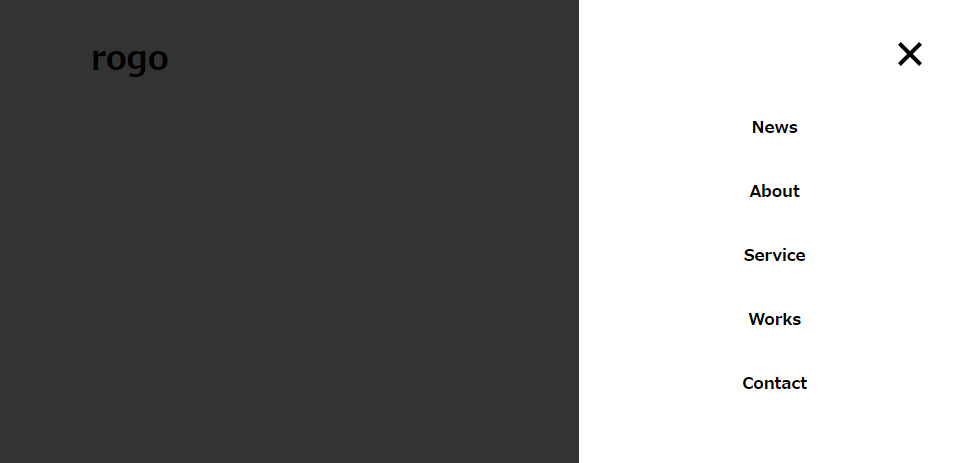
動作参考例
▪「Run Pen」をクリックで動作確認⇩
See the Pen 外部クリックで閉じる-ハンバーガーメニュー by pull-design (@design90806871) on CodePen.
クラスの取り外し
bodyにnav_openのクラスを付けて、ナビを表示してクラスがない場合は右側に隠している状態です。
▪body.classList.toggle(“nav_open”);でクラスが付く。
▪body.classList.remove(“nav_open”);でクラスを外します。
JSに記述するコード⇩
function toggleNav() {
const body = document.body;
const hamburger = document.getElementById("js_hamburger");
const overlay = document.getElementById("js_overlay");
// ハンバーガーメニューがクリックされた時の処理
hamburger.addEventListener("click", function () {
body.classList.toggle("nav_open"); // body要素のクラスに"nav_open"を追加または削除する
});
// オーバーレイがクリックされた時の処理
overlay.addEventListener("click", function () {
body.classList.remove("nav_open"); // body要素のクラスから"nav_open"を削除する
});
}
toggleNav();コードの機能と解説
| toggleNav | 関数を定義します。 |
| document.body | ページ全体の body 要素への参照が格納されます。 |
| document.getElementById(“js_hamburger”) | js_hamburgerというIDを持つ要素(ハンバーガーメニューボタン)への参照が取得されます。 |
| document.getElementById(“js_overlay”) | js_overlay というIDを持つ要素(オーバーレイ)への参照が取得されます。 |
| toggleNav() | 関数を呼び出して、ハンバーガーメニューの動作を有効にします。 |
ハンバーガーメニューボタンがクリックされたときの処理が追加されます。クリックイベントが発生すると、body 要素のクラスに nav_open が追加または削除されます。nav_open クラスは、メニューが表示されるためのCSSスタイルを制御します。
オーバーレイがクリックされたときの処理が追加されます。クリックイベントが発生すると、body 要素のクラスから nav_open が削除されます。これにより、オーバーレイがクリックされたときにメニューが閉じるようになります。
classListについて
要素のクラス名を追加、削除、参照をすることができます。classListの後にメソッドを定義することにより、追加削除などの機能を指定することができます。
| メソッド | 機能 |
| add | クラスを追加する |
| remove | クラスを削除する |
| contains | クラスが含まれているか確認する |
| toggle | クラスが含まれていれば削除、含まれていなければ追加する |
コードまとめ
▪HTML⇩
<!--ヘッダー↓-->
<header>
<!-- pcハンバーガーメニュー ↓ -->
<div class="pc_nav flex aic jcb">
<h1><a href="#">rogo</a></h1>
<div class="sp_no">
<nav class="crumbs">
<ul class="flex">
<li><a href="">News</a></li>
<li><a href="">About</a></li>
<li><a href="">Service</a></li>
<li><a href="">Works</a></li>
<li><a href="">Contact</a></li>
</ul>
</nav>
</div>
</div>
<!-- pcハンバーガーメニュー ↑ -->
<!-- spハンバーガーメニュー ↓ -->
<div class="sp_nav">
<div class="overlay" id="js_overlay"></div>
<div class="hamburger" id="js_hamburger">
<span class="hamburger_linetop"></span>
<span class="hamburger_linecenter"></span>
<span class="hamburger_linebottom"></span>
</div>
<div class="sidemenu">
<nav>
<ul>
<li><a href="">News</a></li>
<li><a href="">About</a></li>
<li><a href="">Service</a></li>
<li><a href="">Works</a></li>
<li><a href="">Contact</a></li>
</ul>
</nav>
</div>
</div>
<!-- spハンバーガーメニュー ↑ -->
</header>
<!--ヘッダー↑-->▪CSS⇩
body,ul,li,h1,p {margin: 0;padding: 0;}
a {text-decoration: none; color: #000;}
li {list-style-type: none;}
/*------------------------------------
汎用 ↓
------------------------------------*/
.flex {display: flex;}
.aic {align-items: center;}
.jcb {justify-content: space-between;}
/*------------------------------------
ヘッダー a hover:下線アンダーライン ↓
------------------------------------*/
header ul li a {
position: relative;
display: inline-block;
text-decoration: none;
}
header ul li a::after {
position: absolute;
bottom: -4px;
left: 0;
content: '';
width: 100%;
height: 3px;
background: #3b5d82;
transform: scale(0, 1);
transform-origin: right top;
transition: transform .3s;
}
header ul li a:hover {
color: #3b5d82;
}
header ul li a:hover::after {
transform-origin: left top;
transform: scale(1, 1);
}
/*------------------------------------
ヘッダー pcハンバーガーメニュー ↓
------------------------------------*/
header {
font-weight: 700;
}
header .pc_nav {
margin: auto;
width: 80%;
padding-top: 40px;
}
header .pc_nav div .crumbs ul li {
margin-right: 40px;
}
header .pc_nav div .crumbs ul li:last-of-type {
margin-right: 0;
}
/*------------------------------------
ヘッダー spハンバーガーメニュー ↓
------------------------------------*/
header .sp_nav {
text-align: center;
}
.sidemenu {
height: 100vh;
padding-top: 100px;
position: fixed;
right: -40%; /*メニュー幅*/
transition: all 0.6s;
top: 0;
width: 40%; /*メニュー幅*/
z-index: 2;
background-color: #fff;
}
.sidemenu nav ul li {
padding: 20px;
}
.hamburger {
cursor: pointer;
height: 60px;
position: absolute;
right: 30px;
top: 30px;
width: 60px;
z-index: 3;
}
.hamburger span {
background-color: #000;
height: 4px;
left: 15px;
position: absolute;
transition: all 0.6s;
width: 30px;
}
.hamburger_linetop {
top: 20px;
}
.hamburger_linecenter {
top: 29px;
}
.hamburger_linebottom {
top: 38px;
}
/*------------------------------------
メニュークリックした後 ↓
------------------------------------*/
.nav_open .sidemenu {
right: 0;
}
.nav_open .hamburger_linetop {
top: 26px;
transform: rotate(45deg);
}
.nav_open .hamburger_linecenter {
left: 50%;
width: 0;
}
.nav_open .hamburger_linebottom {
top: 26px;
transform: rotate(-45deg);
}
.nav_open .overlay {
opacity: 0.8;
visibility: visible;
}
/*------------------------------------
メニュークリック後メニュー外の背景 ↓
------------------------------------*/
.overlay {
background-color: #000;
cursor: pointer;
height: 100vh;
left: 0;
opacity: 0;
position: fixed;
top: 0;
transition: all 0.6s;
visibility: hidden;
width: 100vw;
z-index: 1;
}
/*------------------------------------
@media screen 1000px~999px ↓
------------------------------------*/
@media screen and (max-width: 1000px) {
.sp_no {
display: none;
}
.sidemenu {
right: -50%; /*メニュー幅*/
width: 50%; /*メニュー幅*/
}
}
@media screen and (min-width: 999px) {
.pc_no {
display: none;
}
}▪JS⇩
//ハンバーガーメニュー
function toggleNav() {
const body = document.body;
const hamburger = document.getElementById("js_hamburger");
const overlay = document.getElementById("js_overlay");
hamburger.addEventListener("click", function () {
body.classList.toggle("nav_open"); //クラスを追加する
});
overlay.addEventListener("click", function () {
body.classList.remove("nav_open"); //クラスを削除する
});
}
toggleNav();スクロールを固定するハンバーガーメニュー
下記記事はメニューが開かれているときはスクロールを固定するパターン⇩

ハンバーガーメニューとフルスクリーントップ画像をズームを組み合わせする方法についての記事になります⇩






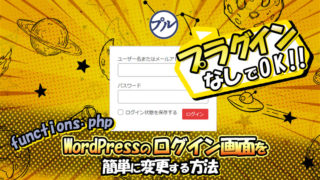































![【原神】刻晴超開花パーティ 夜蘭蒸発パーティ 深境螺旋12層攻略 Genshin Impact [4K] (げんしん)](https://design-pull.com/wp-content/uploads/2022/12/gensinabyssal_spiral12_20221126-320x180.jpg)


































































































